Excel表格中如何设置固定单元格?
来源:网络收集 点击: 时间:2024-04-17【导读】:
很多朋友在用Excel表格,内容比较多的时候,想要设置固定单元格查阅,这跟大家分享一下Excel表格中如何设置固定单元格工具/原料more电脑Excel方法/步骤1/6分步阅读 2/6
2/6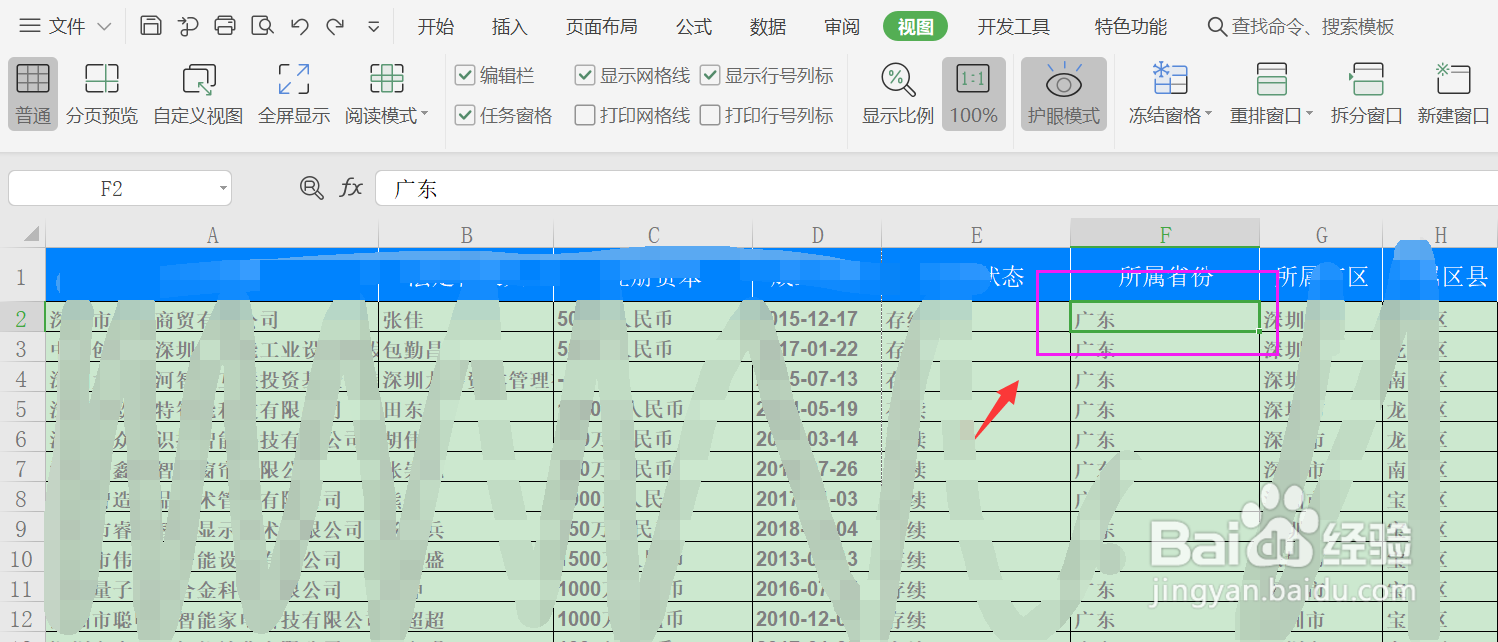 3/6
3/6 4/6
4/6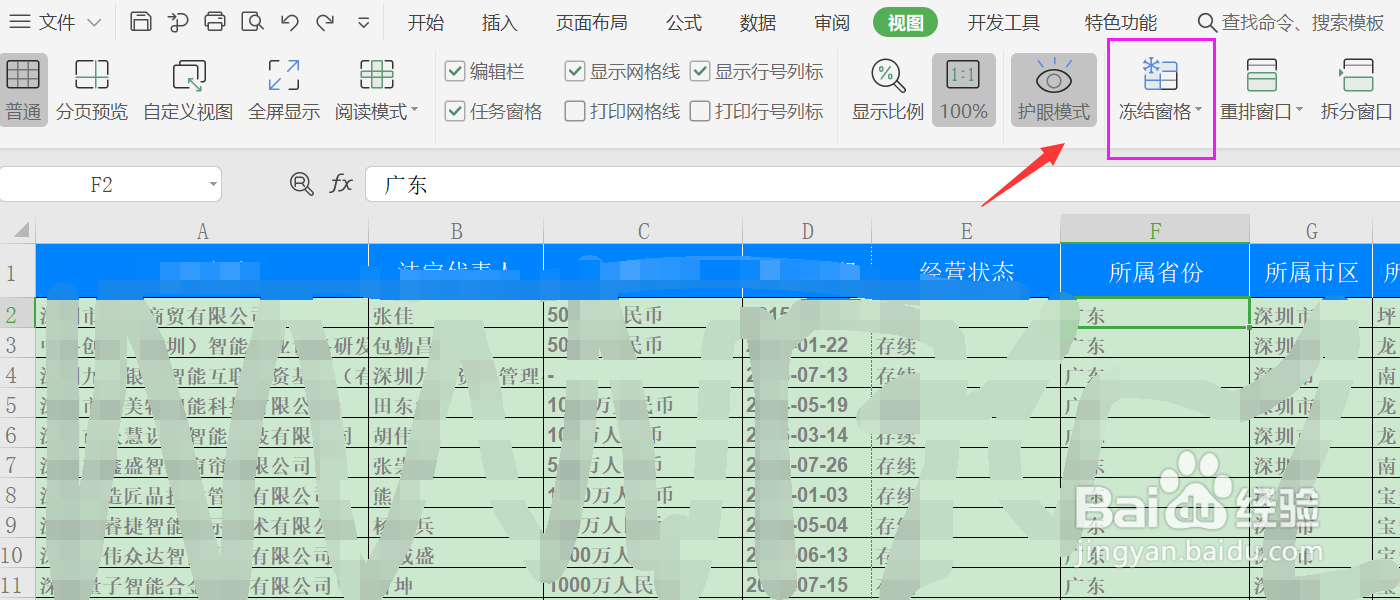 5/6
5/6 6/6
6/6 总结:1/1
总结:1/1
Excel中打开需要固定单元格的文件(如图所示)
 2/6
2/6打开Excel表格文件后,选中需要固定到的单元格,如F2(如图所示)
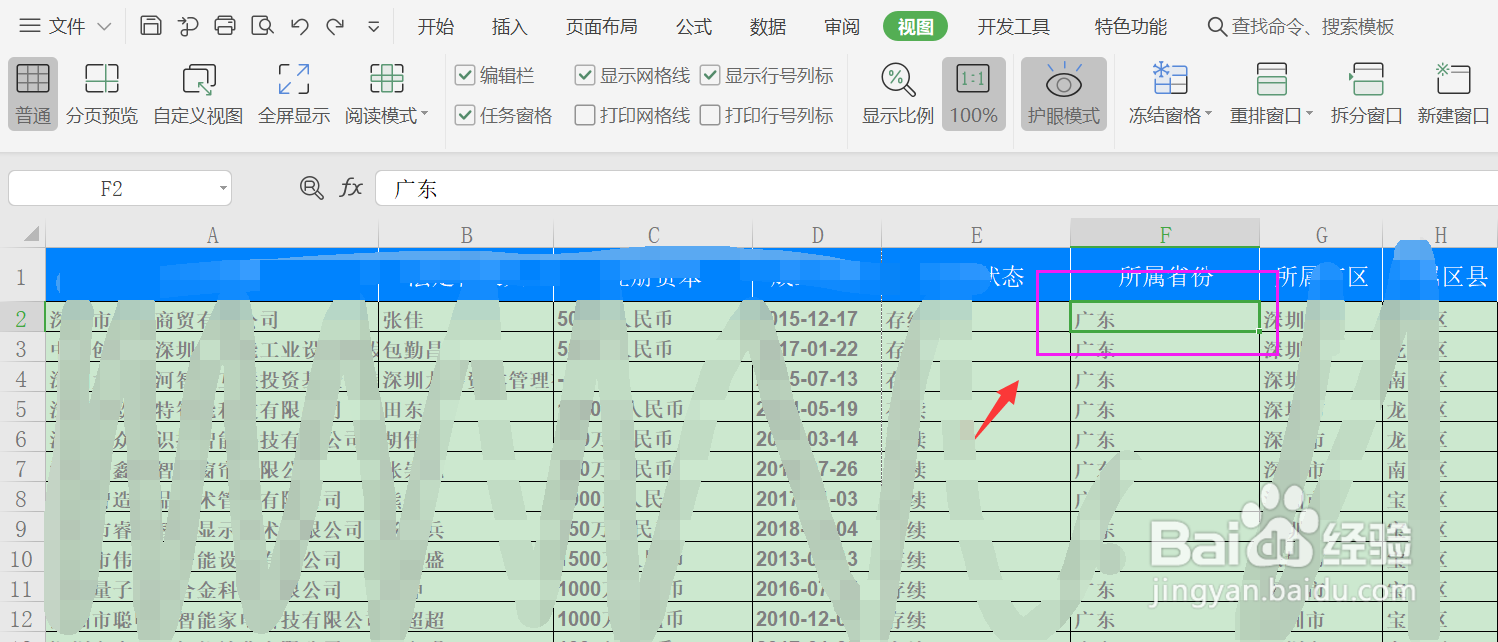 3/6
3/6选中单元格后,点击工具栏的【视图】(如图所示)
 4/6
4/6打开视图后,找到【冻结窗格】(如图所示)
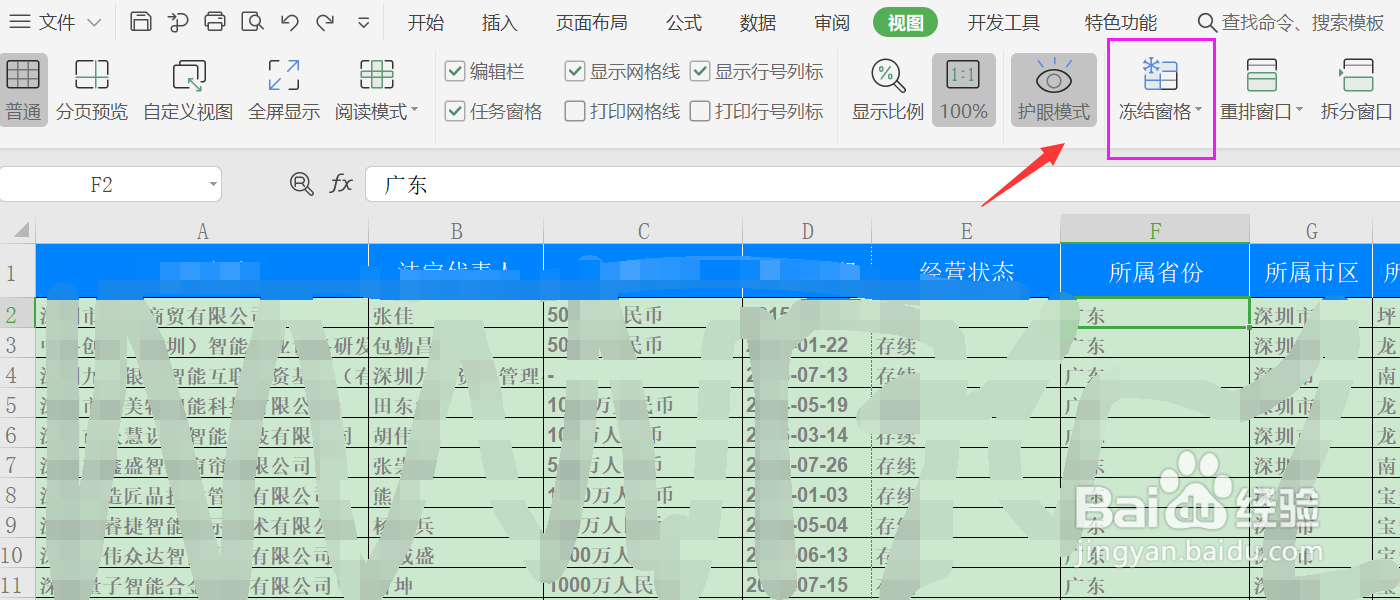 5/6
5/6打开冻结窗格,点击【冻结至第1行E列(f)】(如图所示)
 6/6
6/6选中冻结至第1行E列(f)后,单元格就被设置成固定单元格至第一行E列(如图所示)
 总结:1/1
总结:1/1【1】Excel中打开需要固定单元格的文件
【2】打开Excel表格文件后,选中需要固定到的单元格,如F2
【3】选中单元格后,点击工具栏的【视图】
【4】打开视图后,找到【冻结窗格】
【5】打开冻结窗格,点击【冻结至第1行E列(f)】
【6】选中冻结至第1行E列(f)后,单元格就被设置成固定单元格至第一行E列
注意事项需要冻结到哪行哪列都可以这样设置
如果文章对你有帮助,欢迎点赞投票关注,谢谢!
EXCELEXCEL设置固定单元格设置版权声明:
1、本文系转载,版权归原作者所有,旨在传递信息,不代表看本站的观点和立场。
2、本站仅提供信息发布平台,不承担相关法律责任。
3、若侵犯您的版权或隐私,请联系本站管理员删除。
4、文章链接:http://www.1haoku.cn/art_530027.html
上一篇:牡丹园里的牡丹仙子
下一篇:ps怎么把帅小伙儿变成糟老头儿?
 订阅
订阅